介绍
Matplotlib是Python中使用最广泛的数据可视化库之一。无论是简单还是复杂的可视化项目,它都是大多数人的首选库。
在本教程中,我们将研究如何在Matplotlib中更改绘图的背景。
导入数据和库
让我们首先导入所需的库。显然,我们将需要Matplotlib,并且将使用Pandas读取数据:
import matplotlib.pyplot as plt import pandas as pd
具体来说,我们将使用Seattle Weather Dataset(https://www.kaggle.com/rtatman/did-it-rain-in-seattle-19482017)这个数据集:
weather_data = pd.read_csv("seattleWeather.csv")
print(weather_data.head())
DATE PRCP TMAX TMIN RAIN 0 1948-01-01 0.47 51 42 True 1 1948-01-02 0.59 45 36 True 2 1948-01-03 0.42 45 35 True 3 1948-01-04 0.31 45 34 True 4 1948-01-05 0.17 45 32 True
创建绘图
现在,让我们创建一个简单的Matplotlib 散点图,其中包含一些我们想要可视化的变量:
PRCP = weather_data['PRCP'] TMAX = weather_data['TMAX'] TMIN = weather_data['TMIN']
现在,我们将在最低温度和降水之间构建一个散点图,并使用PyPlot中的show()函数将其显示。
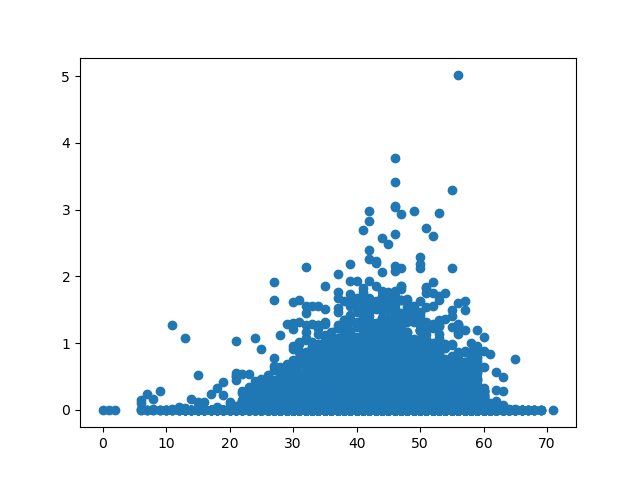
我们生成的图形是没什么问题,但看起来有点普通。让我们尝试重新自定义它。本文中使用两种不同的方法来自定义绘图的背景。
在Matplotlib中更改绘图背景
现在,让我们继续更改该绘图的背景。我们可以使用两种不同的方法来做到这一点。我们可以更改当前设置为white的底部颜色。或者,我们可以使用imshow()输入图片。
在Matplotlib中更改轴背景
首先让我们更改底部的颜色。这可以通过set()函数,传入face参数及其新值来完成,也可以通过专用的set_facecolor()函数来完成:
ax = plt.axes()
ax.set_facecolor("orange")
# OR
ax.set(facecolor = "orange")
plt.scatter(TMIN, PRCP)
plt.show()

这两种方法均会产生相同的结果,因为它们都在后台调用相同的函数。
在Matplotlib中更改绘图背景
如果要设置图形的背景并且需要使轴透明,可以在创建图形时使用set_alpha()参数来完成。让我们创建一个图形和一个轴对象。当然,您也可以使用set()函数,并传递alpha属性。
整个图形的颜色将为蓝色,我们首先将轴对象的alpha设置为1.0,这意味着完全不透明。我们将轴对象着色为橙色,从而在蓝色图中为我们提供了橙色背景:
fig = plt.figure()
fig.patch.set_facecolor('blue')
fig.patch.set_alpha(0.6)
ax = fig.add_subplot(111)
ax.patch.set_facecolor('orange')
ax.patch.set_alpha(1.0)
plt.scatter(TMIN, PRCP)
plt.show()
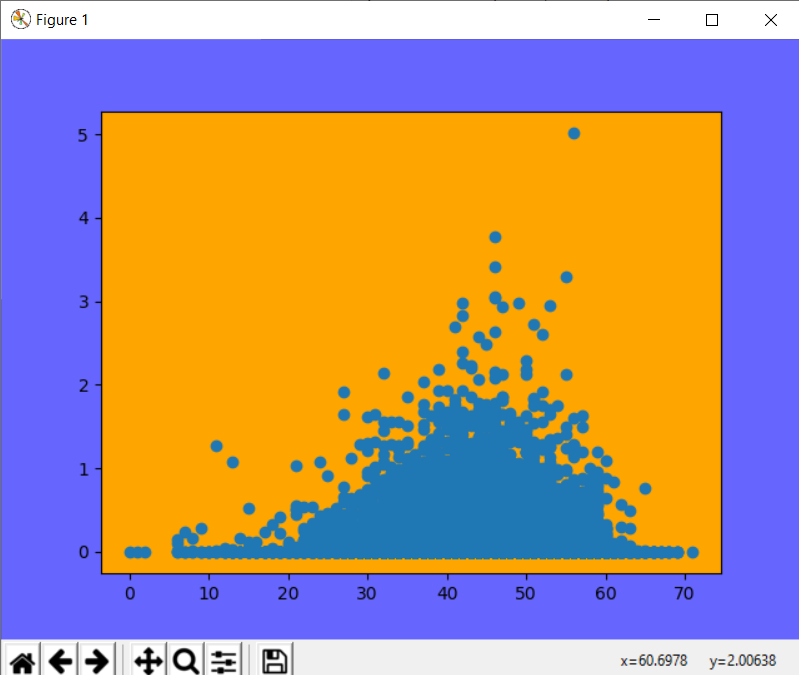
现在,让我们看看将alpha调整为0.0时会发生什么:
fig = plt.figure()
fig.patch.set_facecolor('blue')
fig.patch.set_alpha(0.6)
ax = fig.add_subplot(111)
ax.patch.set_facecolor('orange')
ax.patch.set_alpha(0.0)
plt.scatter(TMIN, PRCP)
plt.show()
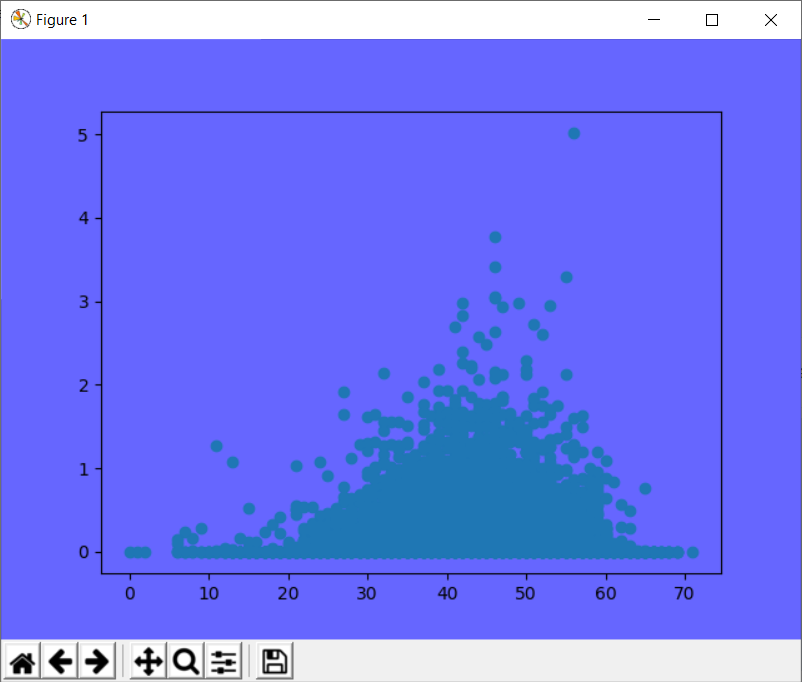
注意绘图本身的背景现在是透明的。
将图像添加到Matplotlib中的绘图背景
如果您想将图像用作绘图的背景,则可以使用PyPlot的imread()函数来完成。此函数将图像加载到Matplotlib中,该图像可与```imshow()``函数一起显示。
为了在图像上方绘制,必须指定图像的范围。默认情况下,Matplotlib使用图像的左上角作为图像的原点。我们可以给imshow()函数提供一个点列表,指定应该显示图像的哪个区域。与子图组合时,可以在图像上方插入另一个图。
让我们使用下雨的图像作为背景:
img = plt.imread("rain.jpg")
fig, ax = plt.subplots()
ax.imshow(img, extent=[-5, 80, -5, 30])
ax.scatter(TMIN, PRCP, color="#ebb734")
plt.show()
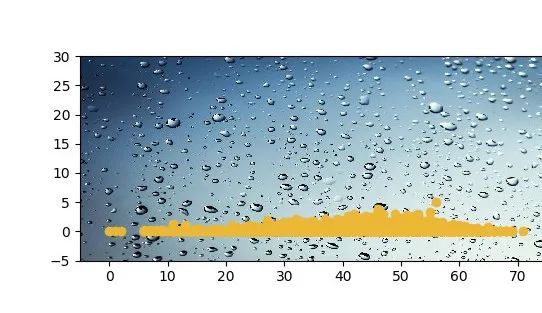
范围参数按此顺序接受的参数包括:horizontal_min,horizontal_max,vertical_min,vertical_max)。在这里,我们读取了图像,将其裁剪并使用imshow()在轴上显示。
小结
在本教程中,我们介绍了使用Python和Matplotlib更改绘图背景的几种方法。
到此这篇关于如何在 Matplotlib 中更改绘图背景的文章就介绍到这了,更多相关如何在 Matplotlib 中更改绘图背景内容请搜索自学编程网以前的文章或继续浏览下面的相关文章希望大家以后多多支持自学编程网!

- 本文固定链接: https://zxbcw.cn/post/200639/
- 转载请注明:必须在正文中标注并保留原文链接
- QQ群: PHP高手阵营官方总群(344148542)
- QQ群: Yii2.0开发(304864863)
